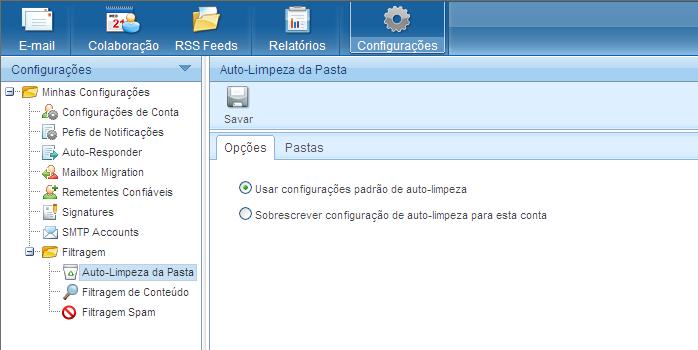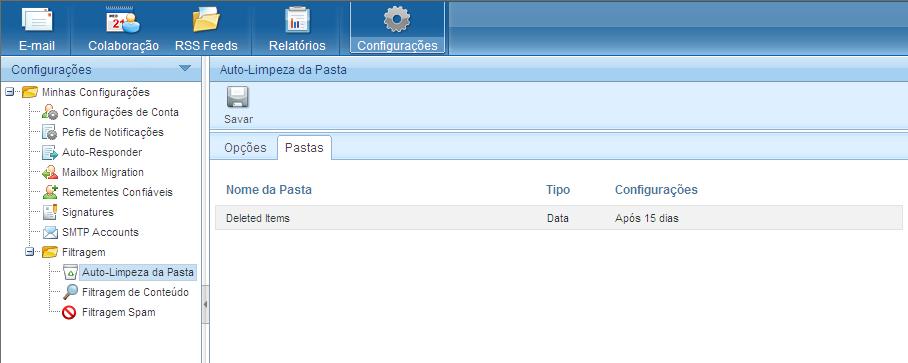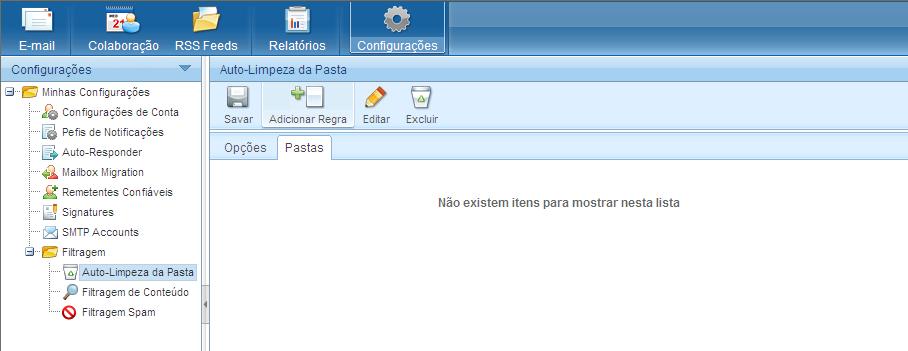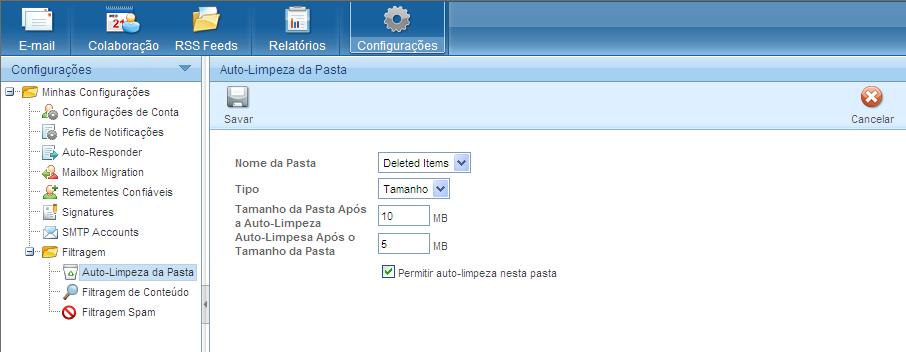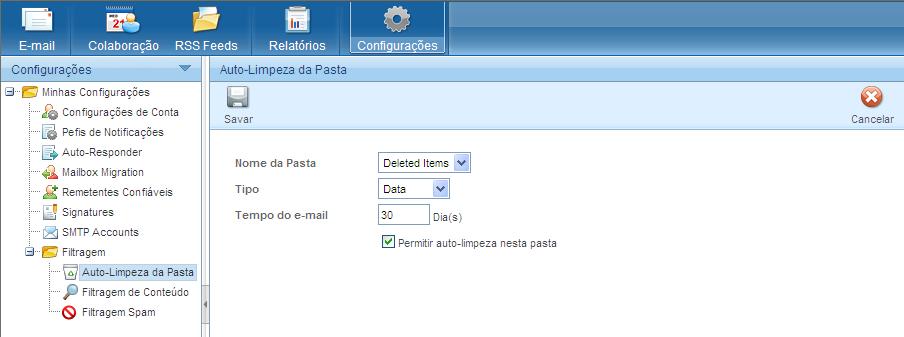Auto-Limpeza da Pasta
De Suporte
(Diferença entre revisões)
| Linha 1: | Linha 1: | ||
| − | Auto-Limpeza da Pasta é um método para limitar o quanto de espaço em disco da conta é usado pelas pastas '''Junk E-Mail''' (Lixo Eletrônico/Spam), '''Sent Items''' (Itens Enviados) e '''Deleted Items''' (Itens Excluídos/Lixeira). Ao colocar limites no tamanho dessas pastas, você pode ajudar a garantir que sua conta não vai encher desnecessariamente. As mensagens são excluídas das pastas na ordem em que foram recebidas, sendo as mensagens mais antigas excluídas primeiro. | + | {| |
| − | + | |- | |
| − | '''Para acessar as opções de auto-limpeza:''' | + | | colspan=2 style="border:1px solid #cccccc; vertical-align:top;" | |
| − | + | {| cellpadding="2" cellspacing="2" style="width:822px; vertical-align:top; text-align: left;" | |
| + | | Auto-Limpeza da Pasta é um método para limitar o quanto de espaço em disco da conta é usado pelas pastas '''Junk E-Mail''' (Lixo Eletrônico/Spam), '''Sent Items''' (Itens Enviados) e '''Deleted Items''' (Itens Excluídos/Lixeira). Ao colocar limites no tamanho dessas pastas, você pode ajudar a garantir que sua conta não vai encher desnecessariamente. As mensagens são excluídas das pastas na ordem em que foram recebidas, sendo as mensagens mais antigas excluídas primeiro. | ||
| + | |} | ||
| + | |- | ||
| + | | colspan=2 style="border:1px solid #cccccc; vertical-align:top;" | | ||
| + | {| cellpadding="2" cellspacing="2" style="width:822px; vertical-align:top; text-align: left;" | ||
| + | | Nesta seção estão disponíveis as seguintes abas: | ||
| + | * [[Auto-Limpeza da Pasta#Opções|Opções]] | ||
| + | * [[Auto-Limpeza da Pasta#Pastas|Pastas]] | ||
| + | |} | ||
| + | |- | ||
| + | | colspan=2 style="border:1px solid #cccccc; background:#f5f5f5; vertical-align:top;" | | ||
| + | {| cellpadding="2" cellspacing="2" style="width:822px; vertical-align:top; text-align: left;" | ||
| + | | <font color=red>'''Atenção''': Se a auto-limpeza estiver ativa em uma pasta, as mensagens dela serão eventualmente excluídas, portanto, nas pastas que ativar a auto-limpeza não deixe mensagens que você queira guardar.</font> | ||
| + | |} | ||
| + | |- | ||
| + | | colspan=2 style="border:1px solid #cccccc; vertical-align:top;" | | ||
| + | {| cellpadding="2" cellspacing="2" style="width:822px; vertical-align:top; text-align: left;" | ||
| + | | '''Para acessar as opções de auto-limpeza:''' | ||
1. No canto superior esquerdo da tela do Webmail SmarterMail, clique em [[Image: SmrtMail55.png]]. | 1. No canto superior esquerdo da tela do Webmail SmarterMail, clique em [[Image: SmrtMail55.png]]. | ||
| Linha 10: | Linha 28: | ||
4. Clique em [[Image: SmrtMail160.png]]. | 4. Clique em [[Image: SmrtMail160.png]]. | ||
| − | + | |} | |
| − | + | |- | |
| − | + | | colspan=2; style="border:0px solid; vertical-align:top;" | | |
| − | + | {| cellpadding="0" cellspacing="2" style="width:822px; vertical-align:top; text-align: right;" | |
| − | + | | [[Imagem:Volt.png|link=Webmail Plesk - Hospedagem Windows (SmarterMail)]] | |
| − | + | |} | |
| − | + | |} | |
| − | + | ||
=Opções= | =Opções= | ||
Na aba '''Opções''' temos duas opções de auto-limpeza: | Na aba '''Opções''' temos duas opções de auto-limpeza: | ||
Edição das 17h10min de 10 de julho de 2014
Opções
Na aba Opções temos duas opções de auto-limpeza:
- Usar configurações padrão de auto-limpeza - Escolhendo esta opção permitirá que você adote a política do administrador do domínio. Se o administrador alterar a política, a configuração irá mudar automaticamente. Você pode ver a política atual clicando na aba Pastas quando essa opção estiver ativa.
- Sobrescrever configuração de auto-limpeza para esta conta - Escolha essa opção para substituir as configurações definidas pelo administrador. Se o administrador alterar a política as configurações que você fizer não serão afetadas, a menos que o administrador desative suas opções de configuração de auto-limpeza.
Pastas
- Se você estiver usando as configurações de auto-limpeza padrão, as configurações definidas pelo administrador serão exibidas na aba Pastas.
- Se você optou por sobrescrever as configurações do administrador, na aba Pasta, você terá opções de pastas de auto-limpeza com base no Tamanho ou Data.
Na aba Pastas, clique no botão Adicionar Regra para criar uma nova regra de auto-limpeza.
Você verá as seguintes opções se escolher Tamanho:
- Tamanho da Pasta Após a Auto-Limpeza - Uma vez que a pasta atingir este tamanho (em Megabytes), o processo de auto-limpeza é iniciado, e as mensagens mais antigas serão excluídas.
- Auto-Limpeza Após o Tamanho da Pasta - Este é o tamanho meta para o processo de auto-limpeza. Ele vai tentar apagar as mensagens mais antigas até que a pasta chega a este tamanho. Este número deve ser sempre menor do que o número escolhido no campo "anterior".
- Permitir auto-limpeza nesta pasta - Se esta opção estiver marcada, então a auto-limpeza será ativada para a pasta especificada.
Você verá as seguintes opções se escolher Data:
- Tempo do e-mail - Digite o número máximo de dias que o e-mail vai permanecer na pasta atual. Uma vez que a mensagem permaneceu o tempo estipulado ela será excluída.
- Permitir auto-limpeza nesta pasta - Se esta opção estiver marcada, então a auto-limpeza será ativada para a pasta especificada.